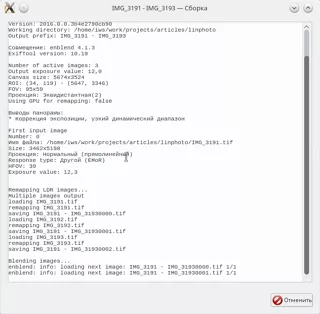Для склеивания панорам нам понадобится программа с гордым именем Hugin. Имя действительно гордое, ибо дано в честь Хугина — одного из воронов Одина.
На КДПВ, конечно, не сам Хугин, а некий современный его сородич. Будем считать, потомок.
Устанавливать программу я рекомендую опять же свежую версию из PPA — «ppa:hugin/hugin-builds». На момент написания
поста актуальна версия 2016.0.0.
Вообще-то, тут у меня накладочка — Hugin отказался заводиться на виртуалке, как свежий, так и из основного репозитория. Судя по всему, ему не хватило драйверов видеокарты. Так что гарантировать, что свежая версия работает под Linux Mint лучше старой, я не могу. Скрины будут с моей основной системы, т.е. Gentoo.
Raw-файлы Hugin, к сожалению, читать не умеет, поэтому склеивать будем из 16-битного TIFF, предварительно полученного посредством Darktable.
Я для примера отснял приблизительно такие файлы:
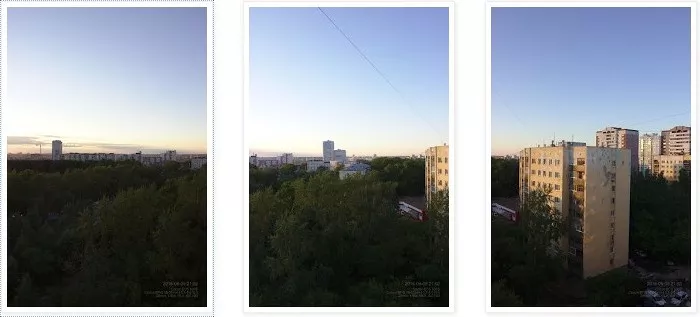
Разумеется, в обработку пойдут полноразмерные TIFF-версии.
Первым делом я бы советовал выбрать простой интерфейс. Для простых задач он оптимален, а сложные… Если вы готовы склеивать панораму, которую Hugin счел непростой, непонятно, зачем вы это читаете…
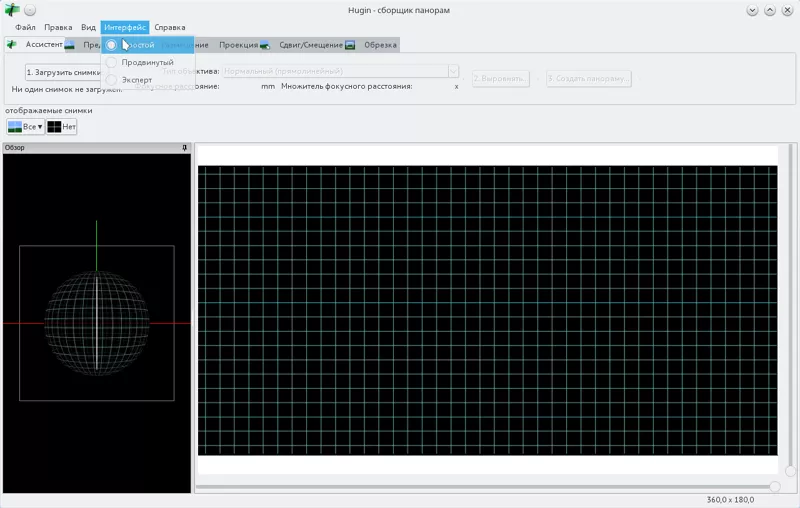
Кнопки вверху как бы говорят нам, что потребуется три шага: загрузить, выровнять и сформировать панораму. На самом деле все не так просто (совсем чуть-чуть сложнее), и вкладки (еще выше) не бесполезны.
Первым делом, да — загружаем снимки:
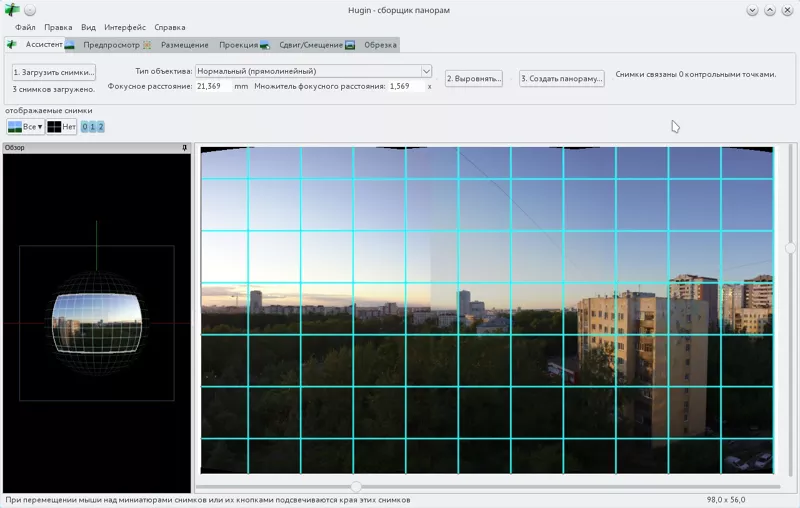
Затем нажимаем «Выровнять», после чего откроется окошко с процессом обработки, которое я на данном примере банально не успеваю соскриншотить. Если клеить панораму из большого количества кадров, эта обработка — собственно поиск совпадений и стыковок — займет уже существенное время. А в итоге мы получим что-то такое:

То есть, кадры-то состыкованы, но на виртуальной сфере и нам дана «не пойми какая» проекция. Почему так происходит? Да потому, что исходные кадры сняты с рук, а не посредством специальной панорамной штативной головки. Плюс дисторсия, частично скомпенсированная объективом… В общем, перейти к финальному шагу мы пока не можем. А делаем вот что: идем на вкладку «Сдвиг/смещение» и нажимаем «Выпрямить». Получаем уже нечто приличное:
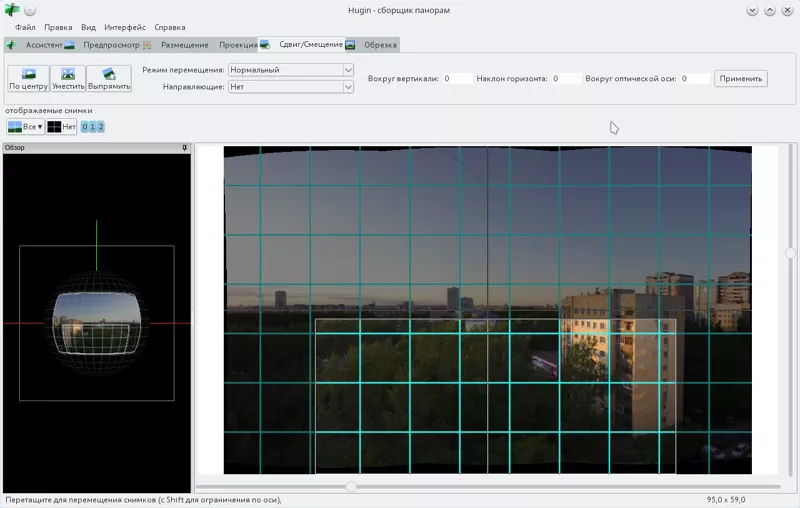
Затем на вкладку «Обрезка» и кадрируем, как душе будет угодно. Впрочем, я бы советовал нажать «Автообрезка» и не заморачиваться.
Вот теперь мы можем спокойно вернуться на вкладку «Ассистент» и нажать «Создать панораму», нас спросят о выходном формате:
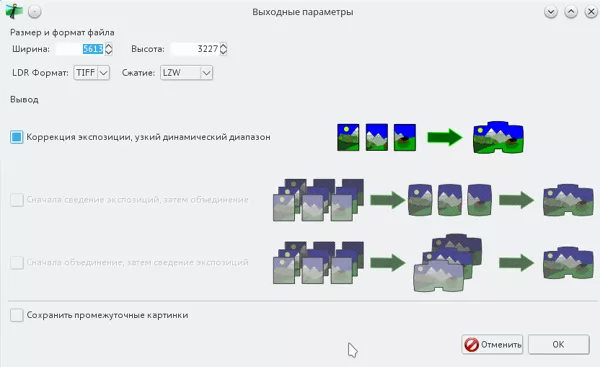
Неактивные на моих скринах варианты со сведением экспозиций возникают, когда мы строим панораму из снимков с разной экспозицией. Панорама и HDR в одном флаконе, так сказать. Размер выходного снимка я предпочитаю оставить такой, какой Hugin выдает на автомате — из-за вышеупомянутой съемки с рук, дисторсии и т.д. пиксель-к-пикселю все равно не получится.
Далее спросят имя для проекта и для выходного файла. Ну, и пойдет сборка.
Таких сборок можно запустить несколько и они встанут в очередь — левое окно. Правое окно демонстрирует ход процесса.
Ждем, курим, пьем чай. Опять же, на этом примере обработка проходит быстро, но на больших склейках… У меня, было
дело, от этого брат умер на этом этапе компьютер перегревался (причем не процессор, а северный мост). Я, конечно,
с тех пор охлаждение сильно улучшил, но вообще нагрузка изрядная.
В качестве финального штриха можно перенести в готовый файл EXIF из первого исходного (или не первого, неважно):
$ exiftool -tagsFromFile IMG_3192.tif pano.tifВ итоге как-то так, так как-то:

В целом, собирать панорамы под Linux оказалось намного проще, чем я думал. Правда, бывают и сложные случаи с какими-то неочевидностями — чаще всего их легче переснять, но это не всегда возможно… Если что, пишите в комментарии, попробуем вместе разобраться.